随着电脑的使用率越来越高,我们有时候可能会遇到对win7系统优化让低配置电脑也可高速运行进行设置,如果我们需要对win7系统优化让低配置电脑也可高速运行进行设置时,要怎么处理win7系统优化让低配置电脑也可高速运行的设置方法?
win7系统优化让低配置电脑也可高速运行具体的设置方法:
为了能够让低配置电脑的朋友也可以体验win7本身自有的强大功能,win7之家小编就为大家分享下如何优化win7系统让您的低配置电脑也可以高速运行。
1点击开始——所有程序——附件——运行,调出命令运行窗口。
2输入regedit,点击确定。
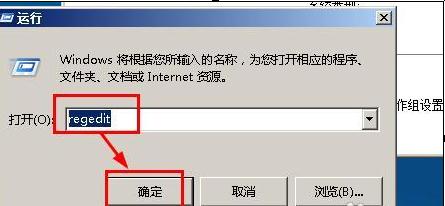
3找到hoke_current_user>>control_panel>>mouse>>mousehovertime,双击它,设置数值为100。这样鼠标移动到任务栏的时候就会立即显示缩略内容。增加了电脑操作的流畅性。
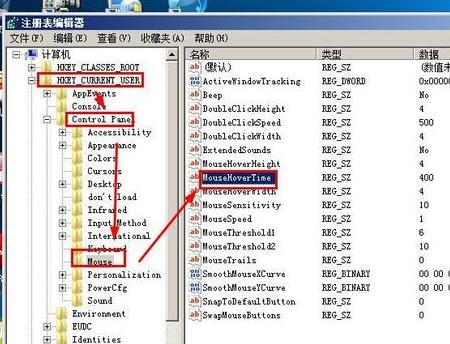
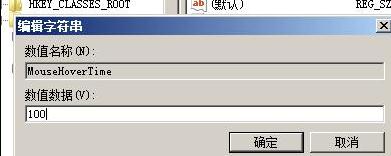
win7系统优化提升低配置电脑运行速度方法二
使用经典主题:右击桌面空白处,选择“个性化”。

启用“WINDOWS经典主题”。
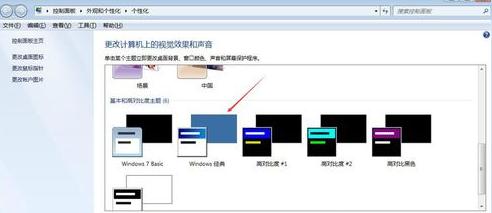
关闭aero预览特效:
右击任务栏选择“属性”,去掉“使用aero peek预览桌面”前面的勾,确定。
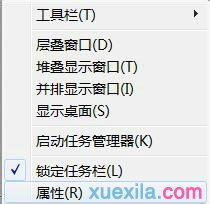
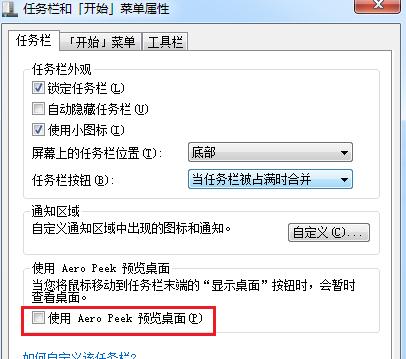
右击“计算机”,选择“属性”,点击左侧“高级系统设置”,
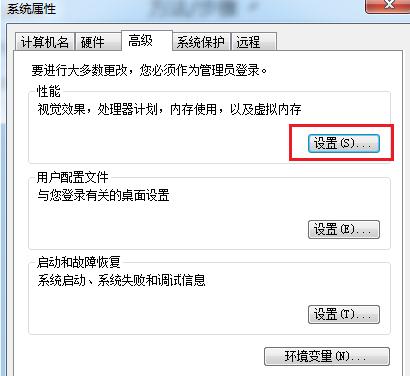
再点击性能下的“设置”,选择“调整为最佳性能”,确定。
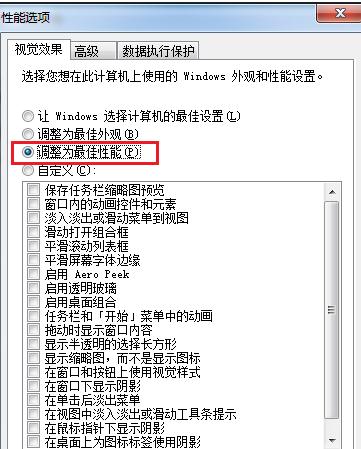
开启处理器全部核心和全部内存:
单击“开始”按钮,在搜索栏输入“msconfig”;
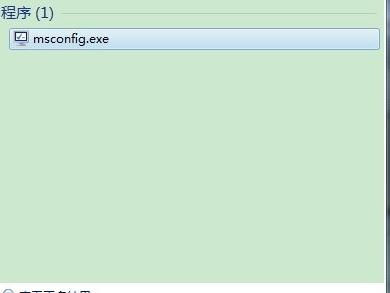
进入“系统配置”,选择“引导”标签,
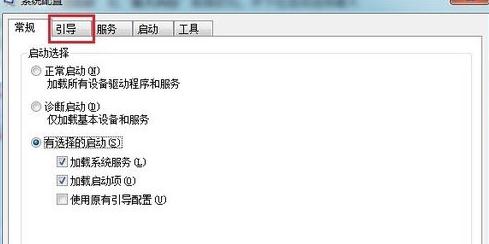
单击“高级选项”,勾选“处理器数”和“最大内存”前面的勾。
注.点击确定后会提示重启,才能使设置生效.
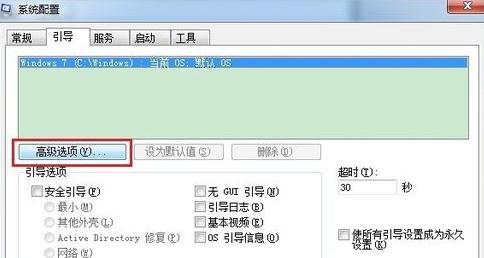
并下拉选项选择最大处理器数量和最大内存,确定退出.
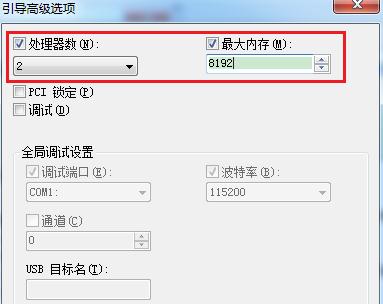
通过小编的解答,大家都知道该怎么解决win7系统优化让低配置电脑也可高速运行的操作方法了吧有碰到这样问题的用户们不妨可以按照上面的方法步骤来进行解决吧,希望对大家有所帮助。
uc电脑园提供的技术方案或与您产品的实际情况有所差异,您需在完整阅读方案并知晓其提示风险的情况下谨慎操作,避免造成任何损失。

浏览次数 787
浏览次数 303
浏览次数 78
浏览次数 1319
浏览次数 722
未知的网友